PDF文件太大怎么压缩?这样就能解决文件过大
PDF文件太大怎么压缩?我们平时在工作中会常遇到一些内存比较大的文件,比如PDF格式的文件,因为大部分情况下,我们都会使用PDF文件来发送或者查看文件 。如果PDF文件太大,发送或者打开的时候会很慢,会导致我们的工作效率变低 。在这种情况下我们应该怎么做?其实当PDF文件太大的时候,我们可以把文件给压缩一下 。下面就给大家分享一个在线就可以压缩的方法 。

①.我们首先打开【迅捷PDF转换器】网页在线转换 , 这个网站的功能非常丰富,比如图片压缩、视频压缩、PPT压缩、PDF转Word、PPT转PDF等等 。我们在【文档处理】中点击选择【PDF压缩】 。
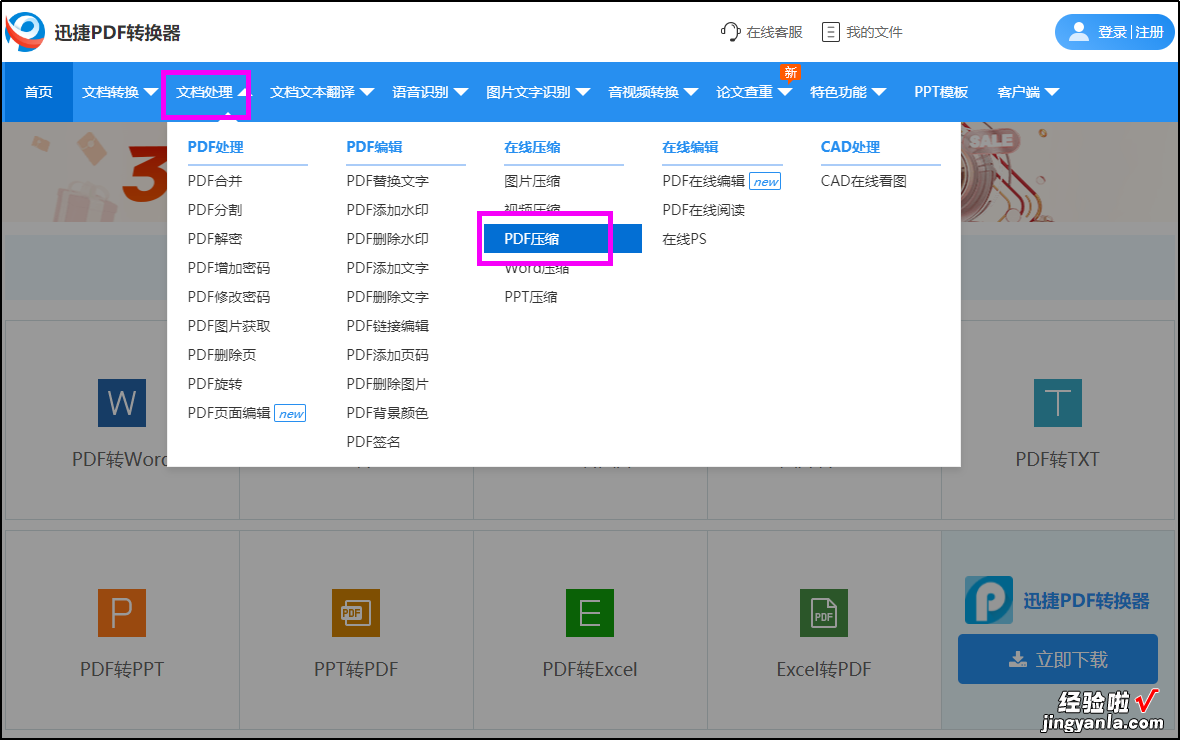
②.进入PDF压缩功能之后在页面中间点击【点击选择文件】按钮来添加文件,可以支持多文件添加 。
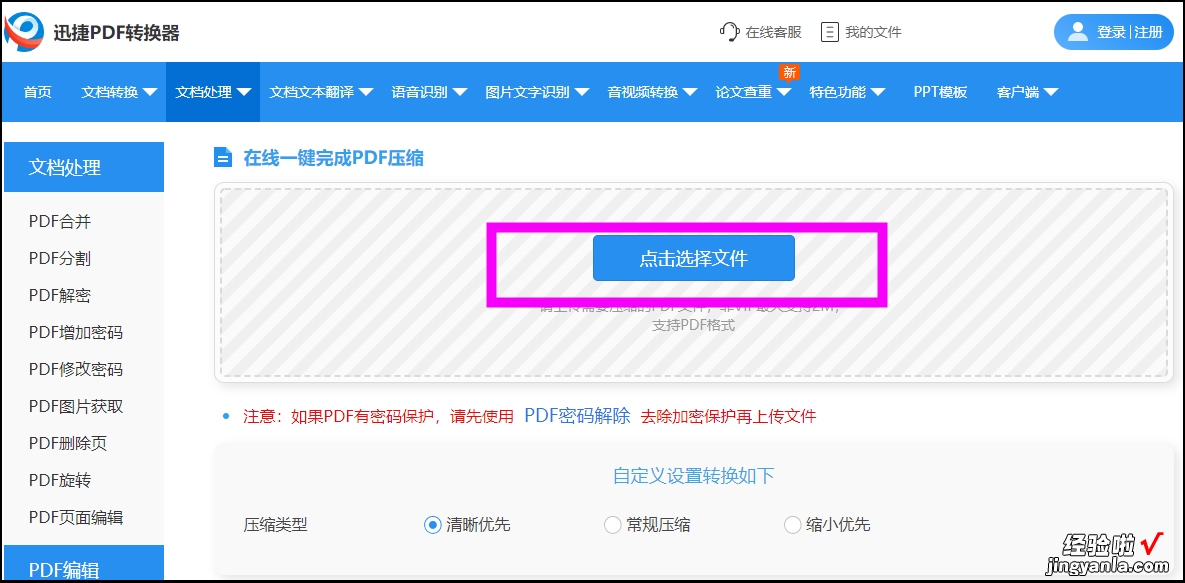
③.导入完成后,我们可以看到下方有一个【压缩类型】选项 。还有三种压缩设置:【缩小优先】、【普通压缩】和【清晰优先】 。选择完成后 , 点击【开始压缩】按钮,压缩文件大小 。
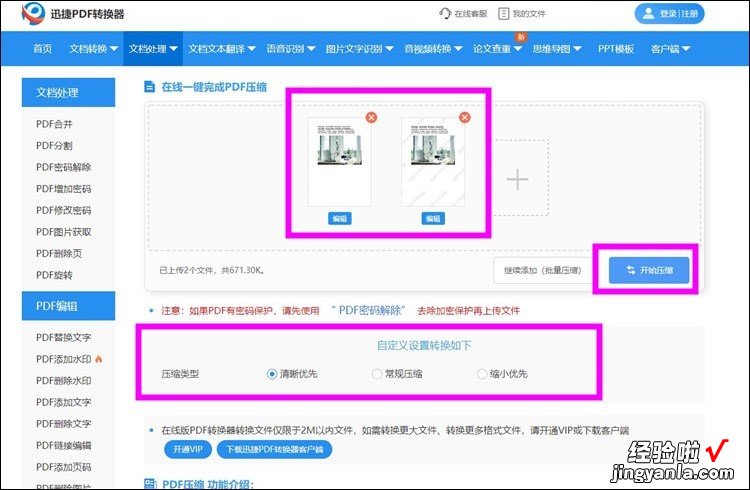
④.压缩完成后,我们可以看到左侧显示的压缩进度 。我们也可以【分享】和【预览】,如果要下载压缩文件,也支持,在这里您可以[下载文件到手机]或下载到电脑 。
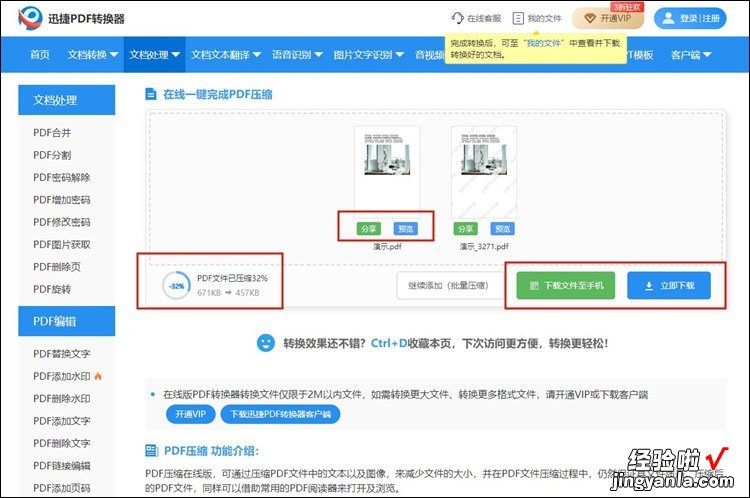
【PDF文件太大怎么压缩?这样就能解决文件过大】以上就是PDF文件太大怎么压缩的在线压缩方法介绍 , 小伙伴们都学会了吗?如果平时我们在工作上堆积的PDF文件过多的时候就可以使用这种方法来节省内存的占用了 。如果你们还有其他好用的方法欢迎在评论区留言分享~
